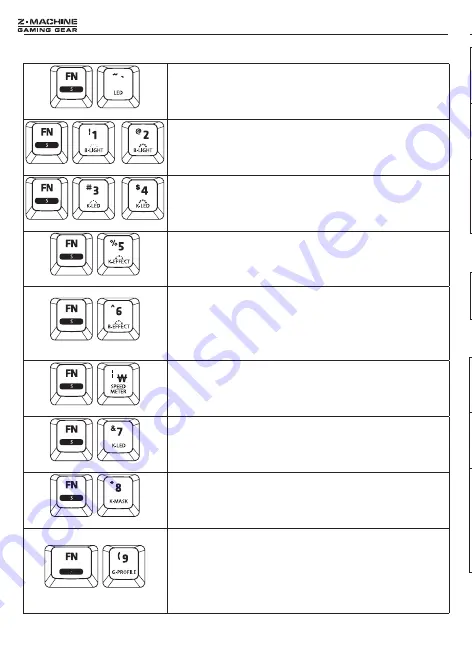
14
+
구글
웹페이지
+
Bing
웹페이지
+
잘만
웹페이지
+
<FN> + <INS>
선택키 외 나머지 백라이트 색상 바꾸기
SELECT 모드에서 선택한 키를 제외한 나머지 키들에 대한 배경색을 한 번에 지정할 때 사
용합니다.
<FN> + <INS>
키를 누르면 색상을 선택하는 팔레트 모드로 전환됩니다. 여기서
원하는 색상의 키를 선택하면 됩니다. Spacebar키를 누르면 다음 팔레트 페이지로 이동되
며 좀 더 다양한 색상과 밝기를 선택할 수 있습니다.
+
<FN> + <DEL>
전체 백라이트 색상 바꾸기
전체 키에 대한 백라이트 색상을 한 번에 모두 변경할 때 사용합니다.
<FN> + <DEL>
키 누
르면 색상을 선택하는 팔레트 모드로 전환됩니다. 여기서 원하는 색상의 키를 선택하면 됩니
다. Spacebar 키를 누르면 다음 팔레트 페이지로 이동되며 좀 더 다양한 색상과 밝기를 선택
할 수 있습니다. 전체 배경색 변경시
<FN> + <=>
으로 선택한 키들도 모두 Reset됩니다.
+
사용자 설정 저장/불러오기
<HOME> / <PGUP>/ <END> / <PGDN> 키에 사용자가 원하는 색 설정, 사용모드(B-Effect,
K-LED, K-MASK등), K-Effect 설정을 저장합니다. <FN> + <HOME> /< PGUP> / <END> /
<PGDN> 키를 2초 이상 같이 누르면 저장됩니다. <FN> + <HOME> /< PGUP> / <END> /
<PGDN> 키를 눌러 HOME / PGUP/ END / PGDN 키에 저장된 설정을 불러옵니다.
<FN> + <HOME><END>
<PGUP><PGDN>
추가 기능
백라이트 색상 및 사용자 설정 저장
RGB LED 기능과 사용법
+
<FN> + <~>
LED 백라이트 효과를 키거나 끕니다
+
or
<FN> + <1> or <2>
기본적으로 켜지는 키 LED의 밝기를 조절합니다. <FN> + <1>을 누르면 8단계별로 어두
워지고, <FN> + <2>를
누르면 8단계별로 밝아집니다.
+
or
<FN> + <3> or <4>
K-EFFECT(FN + 5) 기능에 의해 누를 때 켜지는 해당 키의 LED 밝기를 조절합니다. <FN>
+ <3>을 누르면 8 단계별로 어두워지고, <FN> + <4>를 누르면 8 단계별로 밝아집니다.
Key LED의 밝기 차이가 크면 클수록 K-EFFECT 기능의 효과가 더 뚜렸해집니다.
+
<FN> + <5>
K-EFFECT 모드 : K-EFFECT 모드 에서는 키캡을 누를 때마다 해당 키캡의 RGB LED가 다
양한 효과를 표시하면서 켜졌다 꺼집니다. <FN> + <5>키를 누를 때마다 총 6가지 효과가
순환 변경됩니다.
+
<FN> + <6>
B-EFFECT 모드 : 총 13가지 다양한 효과의 전체 백라이트 LED가 켜집니다. <FN>+<6>
을 누를 때마다 순환 변경됩니다.
Note
1) K-EFFECT 모드를 활성화 하면, K-EFFECT 모드, B-EFFECT 모드 함께 작동 됩니다.
2) K-EFFECT 모드를 사용하지 않으려면 <FN>+<5>를 계속 눌러 K-EFFECT 모드
off를 찾아 사용합니다
3) B-EFFECT 모드를 사용하지 않으려면 <FN>+<7>울 눌러 모드를 변경합니다.
+
<FN> + <
\
>
Speed Mater : 타이핑 속도에 따른 3가지 모드를 지원합니다. <FN> + <\>를 누르면
SPEED Mater#1 모드, <FN> + <\>를 한번 더 누르면 SPEED Mater#2 모드.
FN> + <\>를 한번 더 누르면 SPEED Mater#3 모드
+
<FN> + <7>
KEY LED 모드 : KEY LED 모드에서는 자주 즐겨쓰는 키캡만 <FN> + <=>를 눌러 LED가
켜지게 설정합니다.
+
<FN> + <8>
KEY MASK 모드 : KEY MASK 모드에서는 자주 즐겨쓰는 키캡만, <FN> + <=>를 눌러
LED가 켜지게 하고, LED가 켜진 키캡만 동작하도록 설정할 수 있습니다. 여기서 지정하지
않은 키는 동작하지 않습니다.
+
<FN> + <9>
G(Game)-Profile 모드 : 게임을 위한 10가지 게임 키(카운터 스트라이크, FPS, LOL,
DOTA2, Starcraft II, MMO, MOBA, RTS, 피파 온라인, 서든어택) 패턴 효과를
활성화 합니다. <FN> + <9>를 눌러 사용자가 원하는 게임 키 패턴 효과를 설정합니다.
Note :
1) 사용자가 새로운 게임 패턴 효과를 원하는 경우 추가 할 수 있습니다. <FN> +
<=>를 눌러 키 값과 백라이트 색상을 설정합니다.
2) G(Game)-Profile 모드 설정 후 <FN> + <8>을 누르면 설정한 패턴 효과의
LED가 켜지고, LED가 켜진 키캡만 동작합니다.
+
<FN> + <0>
Breath 모드 : Breath 모드에서는 LED가 일정한 간격으로 은은하게 켜졌다가 꺼지는 것을
반복합니다. <FN> + <0>키를 누를 때마다 총 3가지 효과가 순환 변경 됩니다.
+
<FN> + <->
Equalizer 모드 : Equalizer 모드에서는 주위 소리의 음량에 비례하여 LED 이펙트를 표현
합니다. LED 이펙트 종류는 모두 8가지가 내장되어 있습니다. <FN> + <->을 누를 때마다
차례대로 1가지씩 실행됩니다.
+
<FN> + <=>
Select 모드: KEY LED 모드, KEY MASK 모드에서 사용할 키를 정의합니다. <FN> + <=>
를 누르고 사용자가 원하는 키들을 선 택한 후 <FN>키를 누르면 다양한 칼라를 지정할 수
있습니다. 좀 더 다양한 컬러가 필요할 때는 Spacebar 키를 눌러 다음 색상 페이지로 이동
할 수 있습니다. 색상 페이지는 총 4 페이지로 Spacebar 키를 누를
때마다 차례대로 변경됩니다.
Note
1) KEY LED 취소 : Spacebar 키를 2번 누르면 LED가 꺼져있는'U' 키를 누릅니다.


































